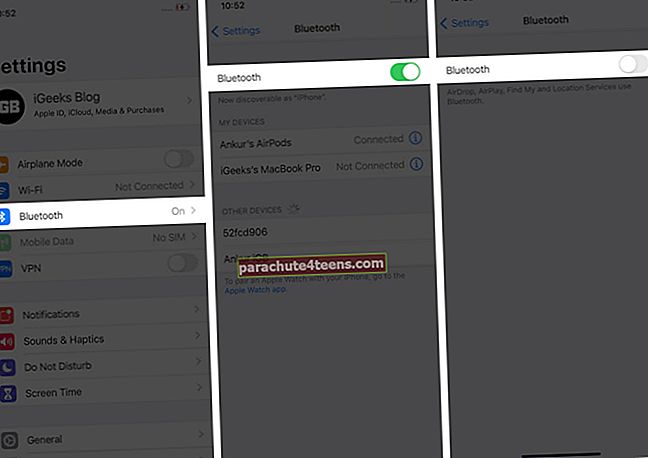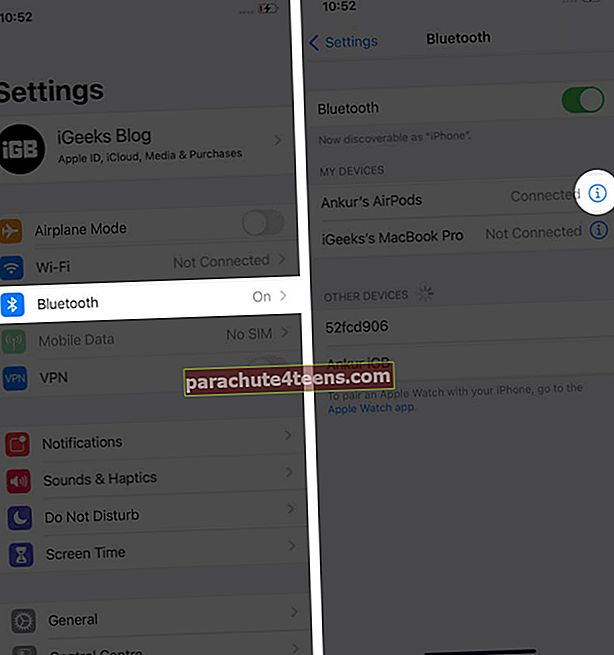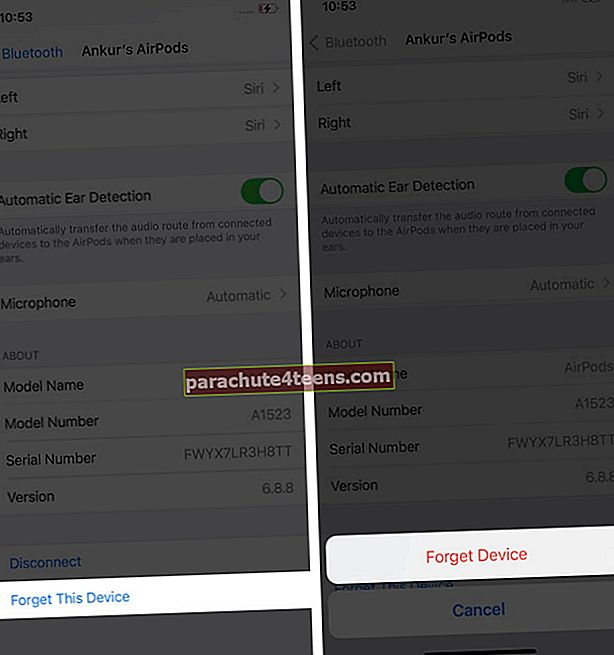Bluetooth ir būtisks, lai savienotu savu iPhone vai iPad ar iecienītākajiem piederumiem, piemēram, austiņām vai skaļruņiem. Tāpēc ir nepatīkami, ja saskaras ar savienojamības problēmām vai ierīcē atrodat opciju, kas ir pelēcīga. Neatkarīgi no tā, vai tas notiek operētājsistēmā iOS 14 vai 13, mums ir daži risinājumi, kas palīdzēs jums atrisināt Bluetooth nedarbojošos problēmu iPhone un iPad ierīcēs. Paskaties.
- Izslēdziet Bluetooth un restartējiet savu iPhone
- Aizmirstiet ierīci un izveidojiet atkārtotu savienojumu
- Atiestatīt tīkla iestatījumus
- Atjauniniet uz jaunāko iOS versiju
1. Izslēdziet Bluetooth un restartējiet savu iPhone
Sāksim ar pamata labojumu.
- Atveriet Iestatījumi lietotni un pieskarieties Bluetooth.
- Izslēdziet slēdzi Bluetooth.
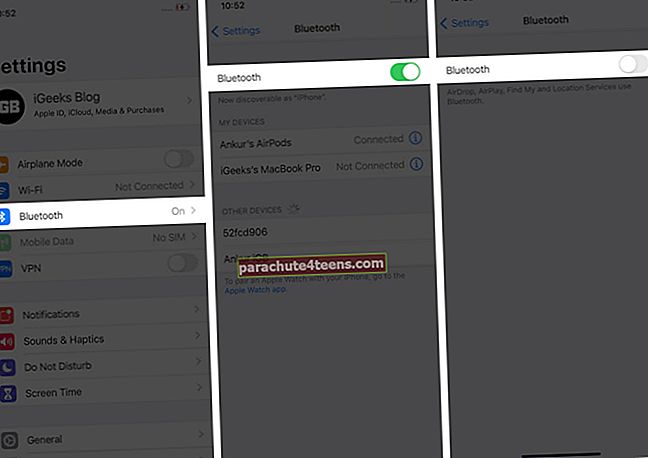
- Tagad izslēdziet iPhone.
- Pēc minūtes ieslēdziet iPhone un iespējojiet Bluetooth.
Padoms: Restartējiet arī Bluetooth ierīci. AirPods, lūdzu, turiet to uzlādes korpusā un aizveriet vāku. Pēc minūtes to izņem.
Tagad pievienojiet bezvadu ierīci iPhone tālrunim, un tai jādarbojas atbilstoši.
2. Aizmirstiet ierīci un atjaunojiet savienojumu
Tālāk redzamais process ir vienāds visām Bluetooth ierīcēm - Apple AirPods vai jebkurām trešo pušu austiņām, skaļruņiem utt.
- IPhone iekšpusē Iestatījumi pieskarieties Bluetooth.
- Pieskarieties ‘i‘Blakus pievienotās ierīces nosaukumam.
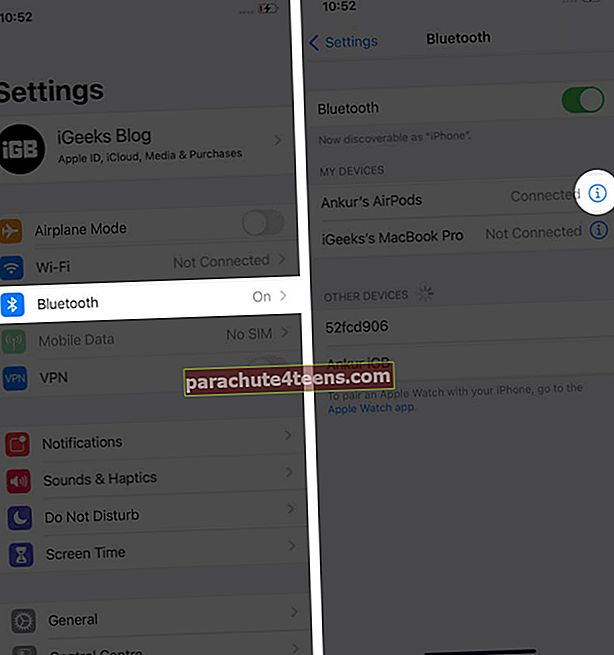
- Pieskarieties Aizmirstiet šo ierīci → Aizmirstiet ierīci.
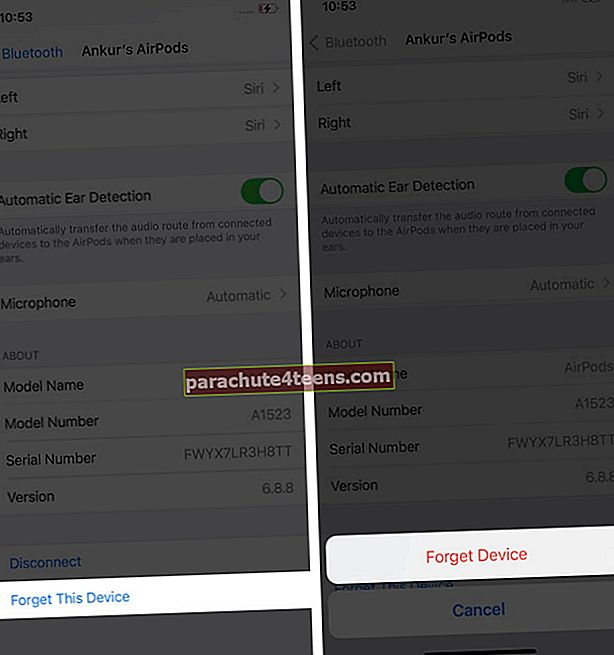
- Tagad atkal savienojiet pārī Bluetooth ierīci. Lai to izdarītu, atveriet Iestatījumi lietotne → Bluetooth. Lielākajai daļai Bluetooth austiņu un skaļruņu jums ir jānospiež vai ilgi jānospiež ierīces savienošanas poga. Pēc tam, lūdzu, pieskarieties ierīces nosaukumam, kad tas tiek parādīts iPhone tālrunī Bluetooth. Lai savienotu pārī ar AirPod, izpildiet mūsu vienkāršo ceļvedi.
Piezīme: Var palīdzēt arī Apple Watch atvienošana un labošana. (koplietoja lietotājs Apple izstrādātāju forumā.)
3. Atiestatiet tīkla iestatījumus
Pēc tīkla iestatījumu atiestatīšanas veiksmīgi tiek novērstas vairākas ar tīklu saistītas problēmas.
Pirms turpināt, ir svarīgi zināt, ka visi saglabātie Wi-Fi tīkli, Bluetooth ierīces, VPN konfigurācijas un citi šādi iestatījumi tiks atjaunoti noklusējuma stāvoklī. Tomēr personīgās lietas, piemēram, lietotnes, fotoattēli, videoklipi, mūzika utt., Nemainīsies. Viņi paliks tādi, kādi tie ir pašlaik.
- Atveriet Iestatījumi lietotni un pieskarieties Vispārīgi.
- Ritiniet līdz apakšai un pieskarieties Atiestatīt.

- Pieskarieties Atiestatīt visus iestatījumus.
- Ievadiet ierīces piekļuves kodu un apstipriniet savu darbību.

Kad process ir pabeigts, vēlreiz savienojiet pārī savu Bluetooth ierīci ar iPhone. Tagad visam vajadzētu darboties nevainojami.
4. Atjauniniet uz jaunāko iOS versiju
Beidzot, kad nekas nedarbojas, atjauniniet iPhone uz jaunāko iOS 14 versiju. Sākotnēji problēma sākās ar šo jaunāko versiju, un ir pienācis laiks, kad Apple labos lietas nākamajā iOS 14 versijā - teiksim, 14.1 vai kaut ko līdzīgu.
Lai to izdarītu, atveriet Iestatījumi lietotne → Vispārīgi → Programmatūras atjauninājumsun pārbaudiet, vai jums ir gaidāms atjauninājums. Ja jā, pieskarieties Lejupielādējiet un instalējiet vai Instalēt tagad.


Parakstīšanās
Šie ir daži praktiski veidi, kā novērst problēmu, ka Bluetooth nedarbojas pareizi iPhone tālrunī, kurā darbojas operētājsistēma iOS 14. Es uzskatu, ka viens no iepriekš minētajiem risinājumiem jums palīdzēja.
Lūdzu, dalieties ar mums, kurš no jums strādāja. Ja jums ir daži papildu padomi, droši ievietojiet to arī komentārā.
Pēc tam apskatiet šīs lieliskās saistītās ziņas.
- Labākie Bluetooth skaļruņi iPhone 11, 11 Pro un 11 Pro Max
- Kā savienot pārī Bluetooth austiņas ar Apple Watch
- Kā novērst kļūdu Bluetooth nav pieejams
- Labākie Bluetooth izsekotāji, kurus varat iegādāties tūlīt!